Інтеграція Tally та HubSpot: автоматичне створення контактів
Сьогодні у бізнесі точність і швидкість обробки лідів є основними факторами зростання продажів та ефективності маркетингу. Інтеграція Tally та HubSpot дає можливість автоматично переносити дані з форм до CRM-системи. Це значно спрощує роботу з лідами та допомагає швидше реагувати на запити клієнтів. З цієї статті ви дізнаєтеся, як підключити HubSpot до Tally та налаштувати інтеграцію цих платформ за кілька хвилин.
Навіщо потрібна інтеграція Tally та HubSpot
Інтеграція Tally і HubSpot буде корисною для маркетологів, менеджерів з продажу, власників малого та середнього бізнесу, а також для команд, які активно працюють із залученням клієнтів через онлайн-форми. Зв’язавши обидві платформи, компанія, що збирає заявки через Tally, автоматично отримує дані у вигляді нових контактів у HubSpot. Це дає можливість одразу почати роботу з лідами, не витрачаючи час на перенесення інформації вручну.
Приклад: Маркетолог компанії, що продає онлайн-курси, запустив таргетовану рекламу в Instagram із формою Tally для збору заявок. Завдяки інтеграції з HubSpot кожен лід, який заповнив форму, автоматично потрапляв у CRM, де менеджер одразу отримував сповіщення і починав комунікацію з ним у WhatsApp. Це дозволило скоротити час відповіді до 10 хвилин і збільшити конверсію на 23%, водночас покращивши клієнтський досвід.
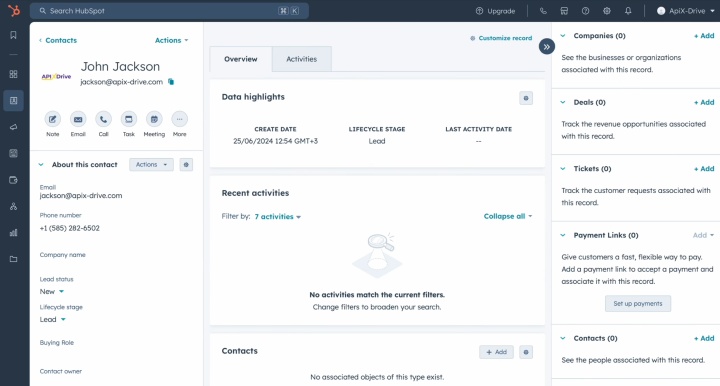
Часто дані переносять вручну, імпортуючи та експортуючи CSV-файли. Цей метод є повільним і вимагає витрат найцінніших ресурсів: людського та часового. Правильно налаштована інтеграція дозволяє уникнути усіх цих недоліків. Вона забезпечує швидку передачу даних лідів з Tally у HubSpot, де вони одразу оформлюються як нові контакти. Завдяки автоматичному створенню контактів можна уникнути помилок, які часто трапляються при ручному вводі, а також скоротити час обробки лідів.
Як підключити Tally до HubSpot
Налаштування інтеграції між Tally та HubSpot за допомогою конектора ApiX-Drive – це швидкий і простий процес, який не потребує спеціальних технічних знань. ApiX-Drive має інтуїтивно зрозумілий інтерфейс, завдяки якому ви легко налаштуєте Tally як джерело даних і HubSpot – як приймач. Єдине завдання, яке змусить вас трохи подумати, – визначити, дані з яких полів форми Tally треба перенести у HubSpot. Наприклад, це можуть бути ім’я та прізвище ліда, його електронна пошта і контактний номер телефону.
- Автоматизуйте роботу інтернет магазину чи лендінгу
- Розширюйте можливості завдяки інтеграціям
- Не витрачайте гроші на програмістів та інтеграторів
- Заощаджуйте час за рахунок автоматизації рутинних завдань
Онлайн-конектор забезпечує автоматичне оновлення даних. Це гарантує створення контактів у HubSpot після заповнення та відправлення форми Tally. Вся процедура налаштування інтеграції займає кілька хвилин і не вимагає допомоги розробників.
Налаштування джерела даних – Tally
Перший крок у налаштуванні інтеграції Tally з HubSpot – створення нового підключення.
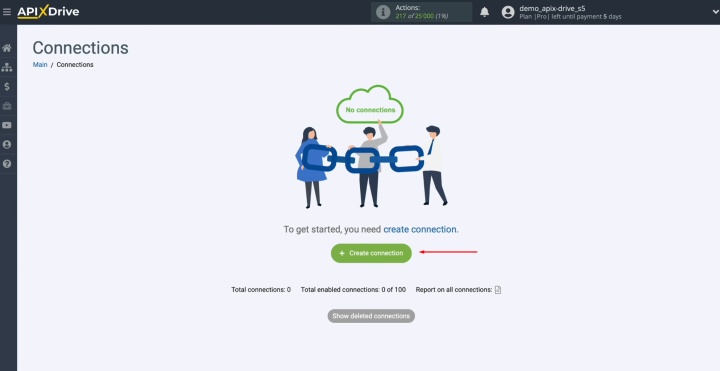
Оберіть джерело даних – Tally.
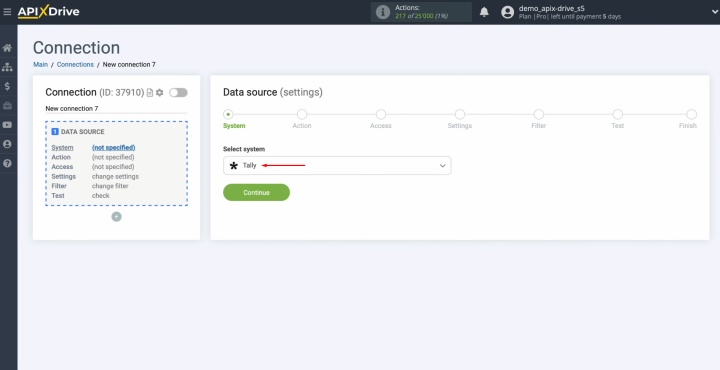
Оберіть дію "Get DATA".
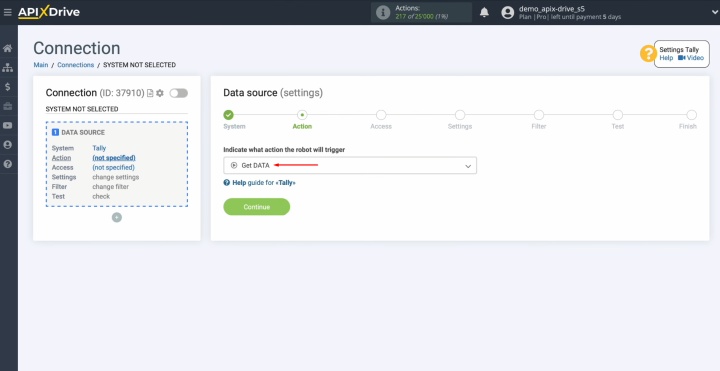
Під'єднайте свій обліковий запис Tally.
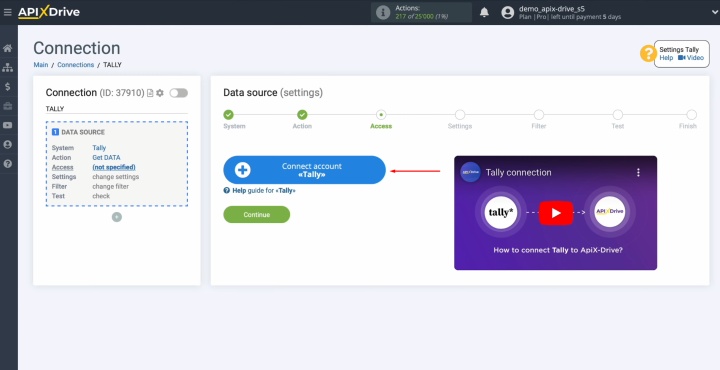
Дайте з’єднанню нову назву. Якщо вас влаштовує поточна, просто натисніть "Continue".
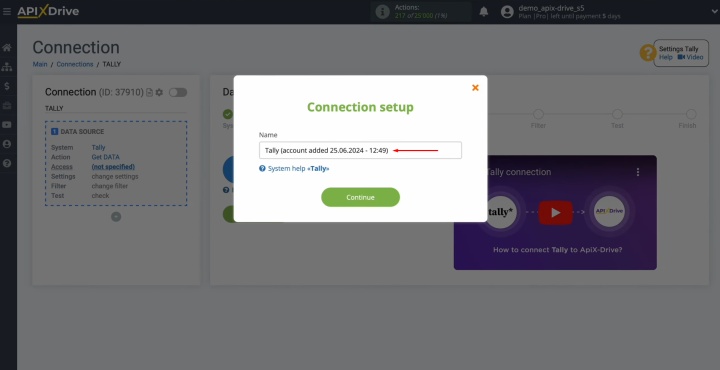
Оберіть обліковий запис, який ви щойно під'єднали, зі списку і натисніть "Continue".
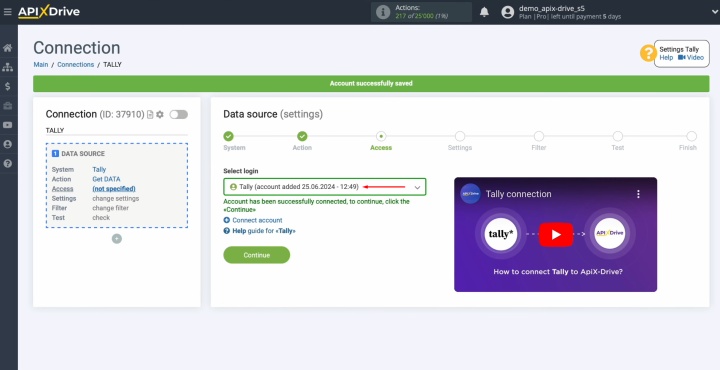
Ви маєте побачити URL-адресу для отримання даних. Нові ліди з Tally надсилатимуться саме сюди. Скопіюйте її.
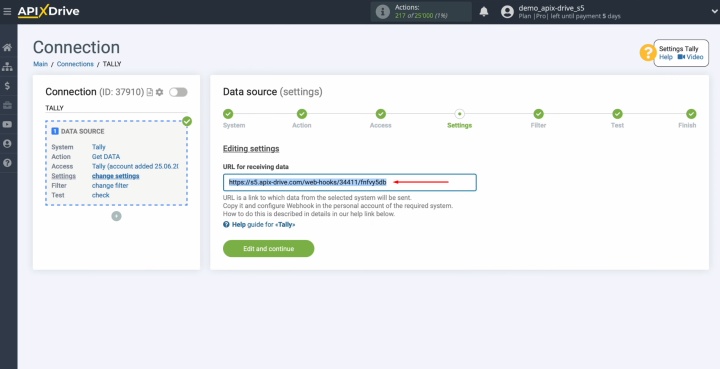
Перейдіть до свого облікового запису Tally і налаштуйте форму для збору нових лідів.
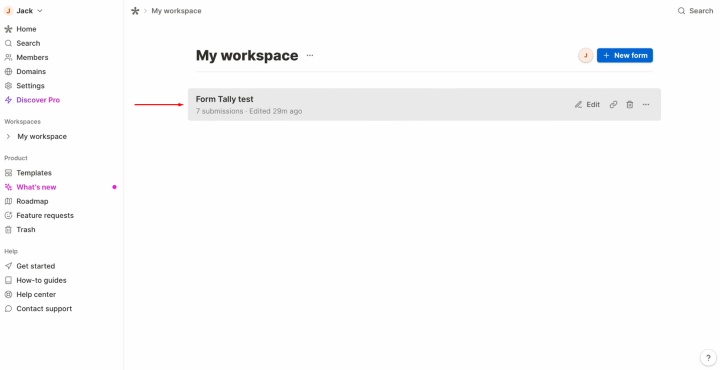
Перейдіть до розділу "Integrations".
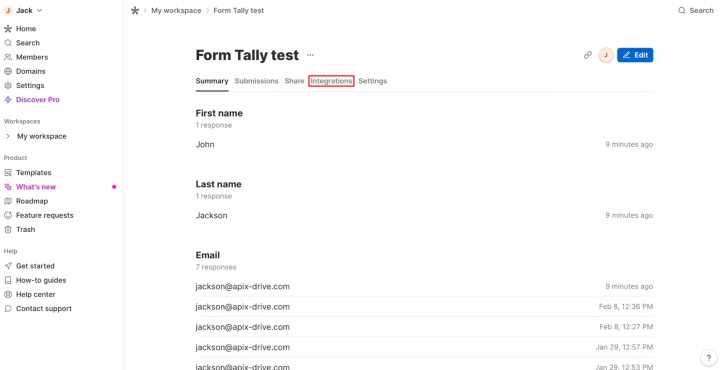
Знайдіть "Webhooks" та натисніть "Connect".
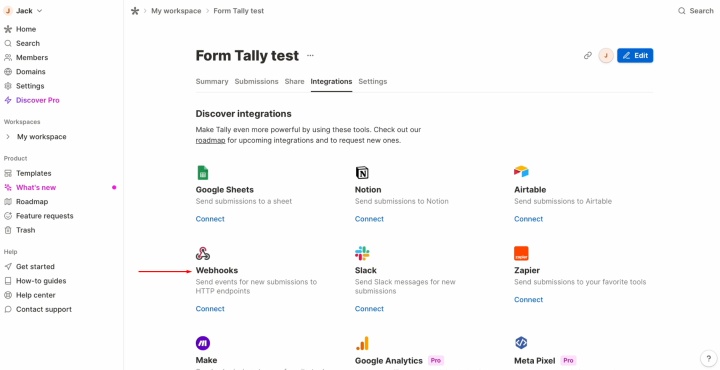
Вставте скопійовану URL-адресу і натисніть "Connect".
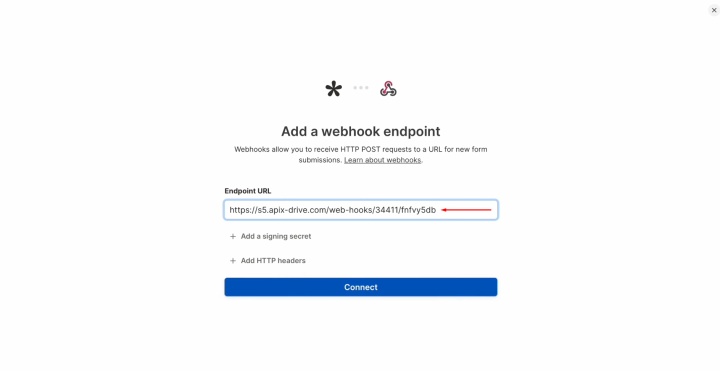
Переконайтеся, що система вебхуків увімкнена.
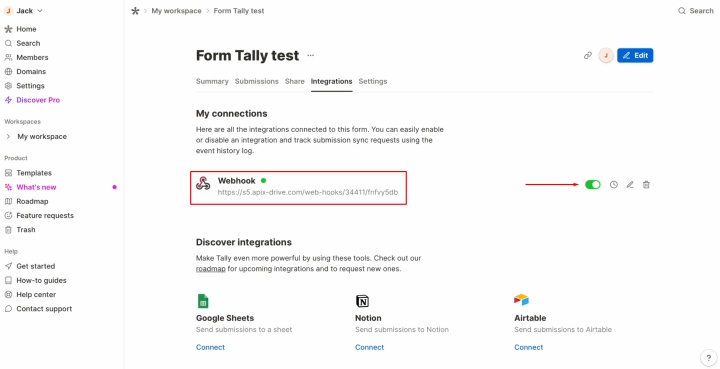
Щоб виконати тест, згенеруйте дані, які будуть передані на вказану URL-адресу. Для цього заповніть форму.
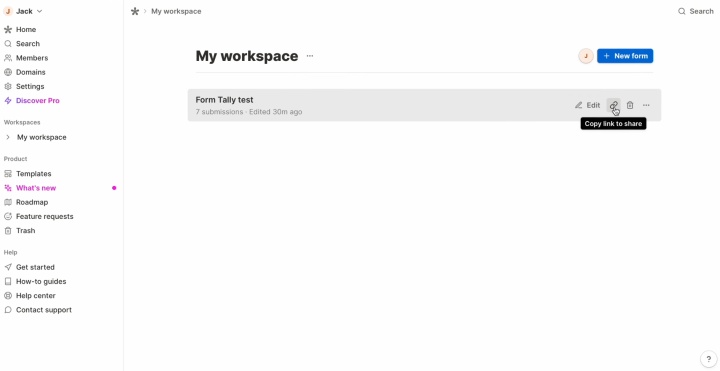
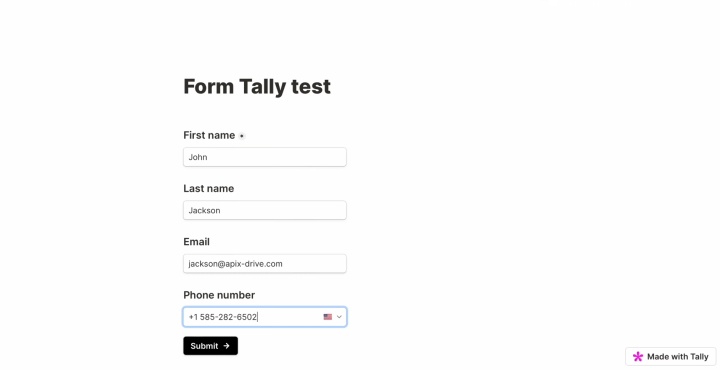
Після заповнення та надсилання форми поверніться до ApiX-Drive, щоб продовжити налаштування.
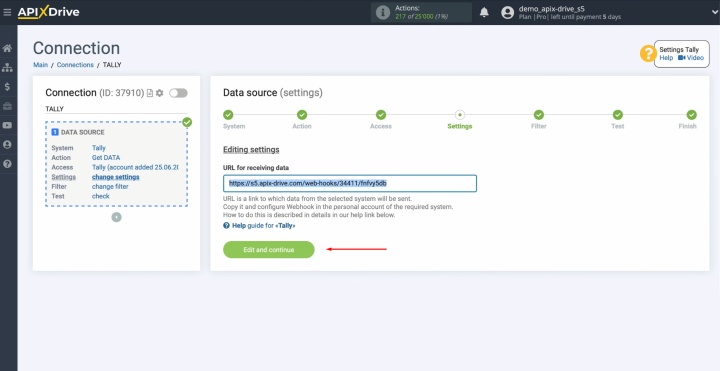
Наступний етап – налаштування фільтра даних. Натисніть кнопку "Continue", оскільки наша інтеграція Tally та HubSpot цього не вимагає.
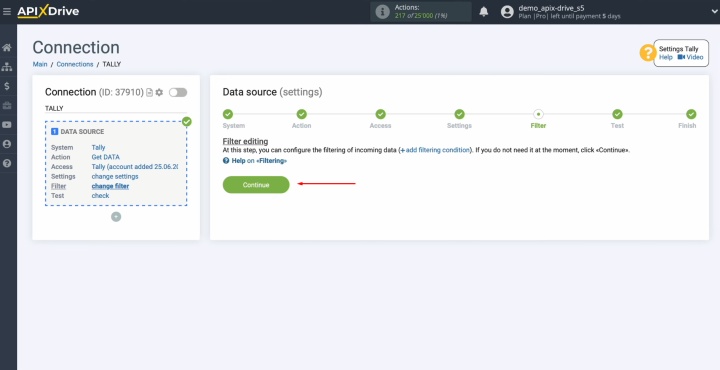
Тепер ви маєте змогу переглянути введені у форму дані. Якщо їх не видно, повторіть попередні кроки.
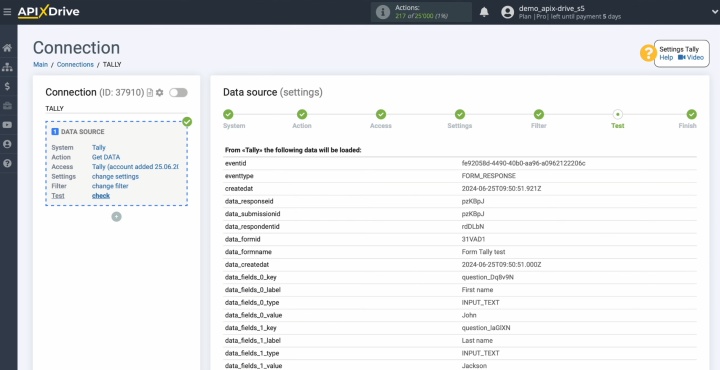
Коли дані з’являться, натисніть кнопку "Continue".
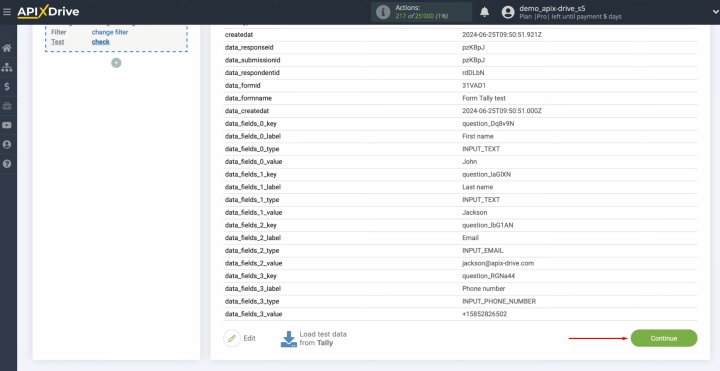
Налаштування джерела даних завершено.
Налаштування приймача даних – HubSpot
Другий крок у процесі інтеграції HubSpot з Tally – налаштування приймача даних.

Оберіть систему HubSpot.
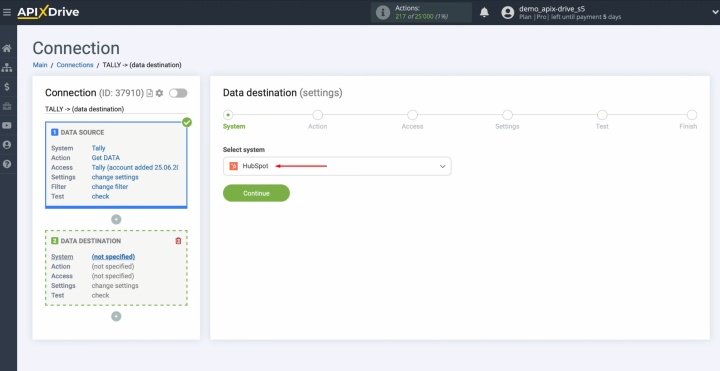
Оберіть потрібну дію – "Create CONTACT".
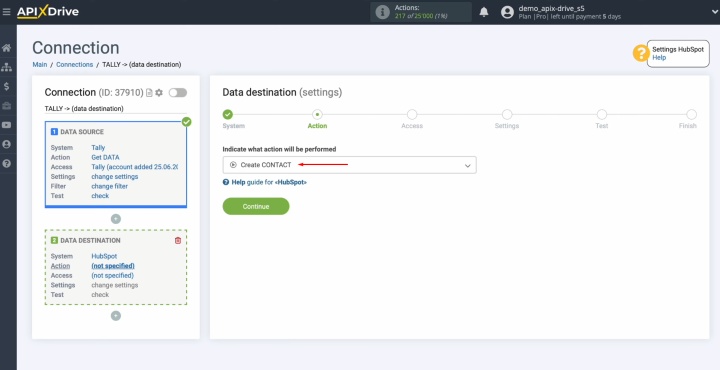
Під'єднайте свій обліковий запис HubSpot.
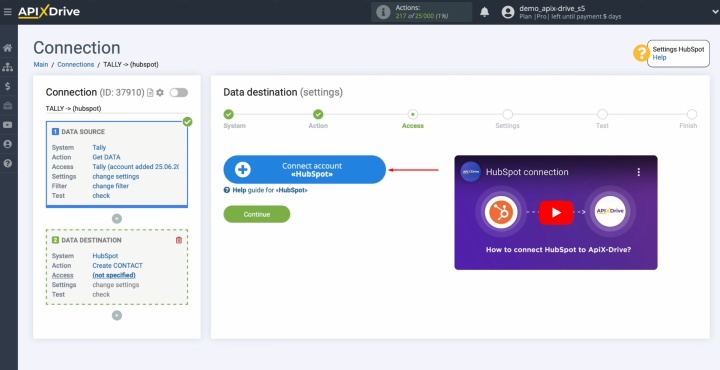
Увійдіть до свого облікового запису HubSpot, ввівши ім’я користувача та пароль.
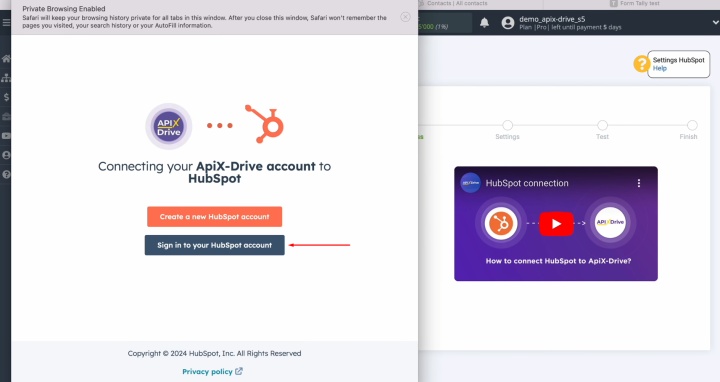
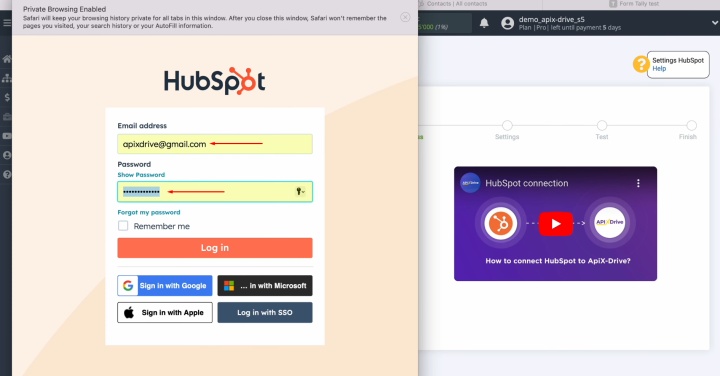
Надайте ApiX-Drive доступ до вашого облікового запису HubSpot.
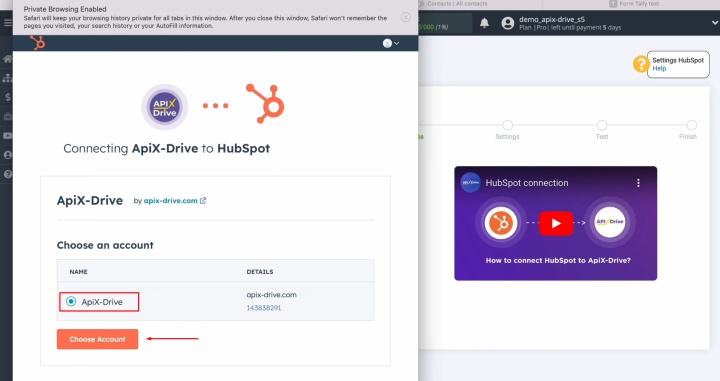
Закрийте вікно та оновіть сторінку.
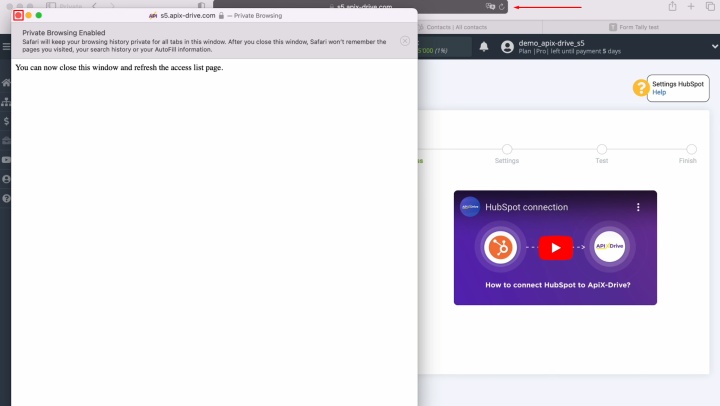
Оберіть під'єднаний обліковий запис зі списку і натисніть "Continue".
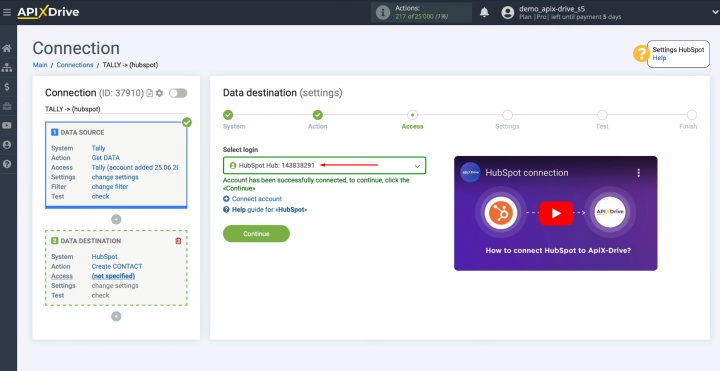
Тепер ви бачите поля HubSpot для створення нових контактів. Додайте в них змінні Tally, вибираючи їх зі спадного списку.
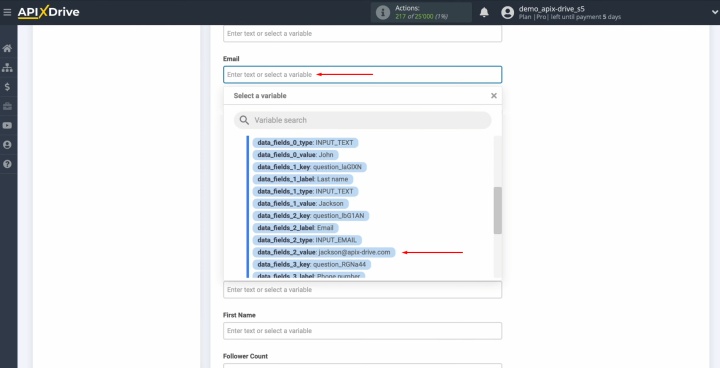
Після заповнення необхідних полів натисніть кнопку "Continue".
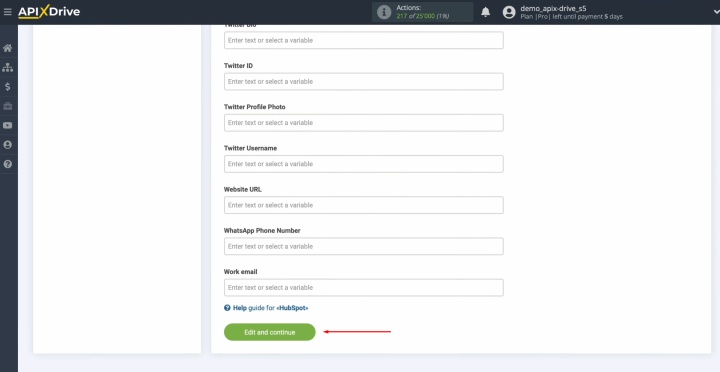
Зараз ви бачите приклад даних, що передаються до HubSpot. Якщо ви помітили помилку, натисніть "Edit", щоб повернутися та виправити її. Для перевірки коректності передавання даних натисніть "Send test data to HubSpot".
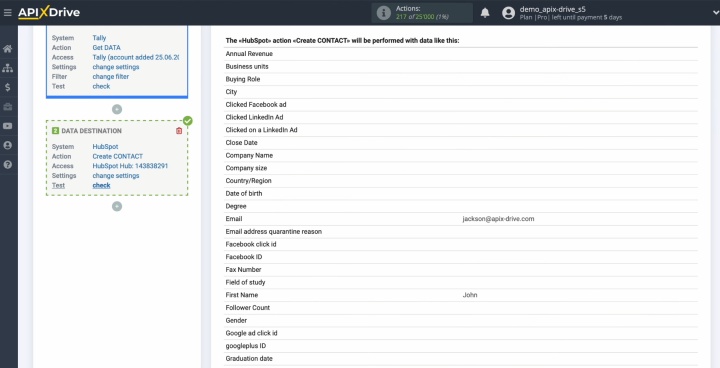
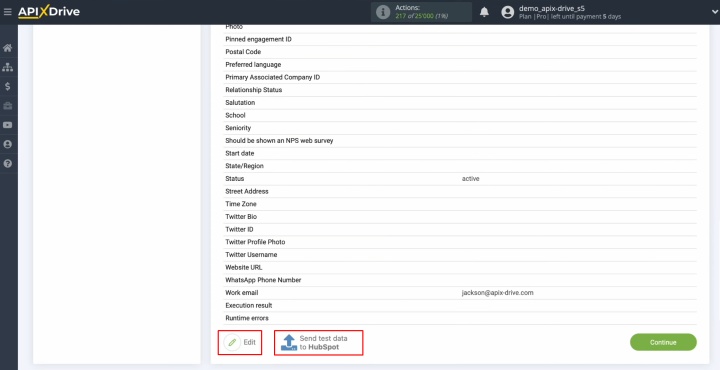
Перейдіть на HubSpot та перевірте результат.
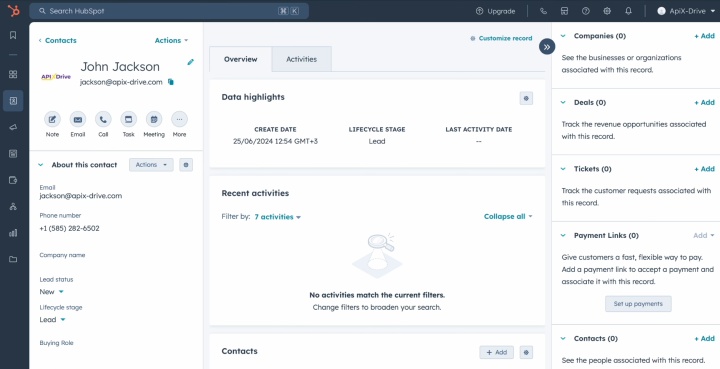
Поверніться до ApiX-Drive, щоб продовжити налаштування.
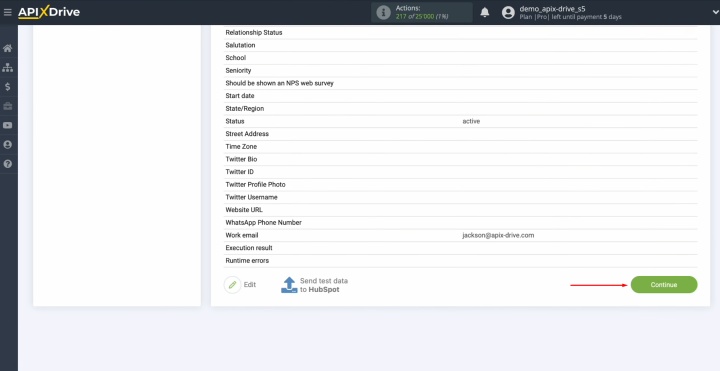
Налаштування автооновлення
Щоб дані почали передаватися з однієї платформи на іншу, потрібно налаштувати автоматичне оновлення. Для цього спочатку натисніть "Enable update".
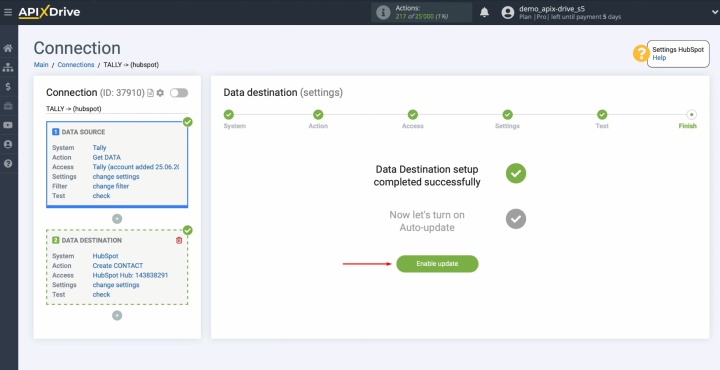
Натисніть кнопку-шестерню.
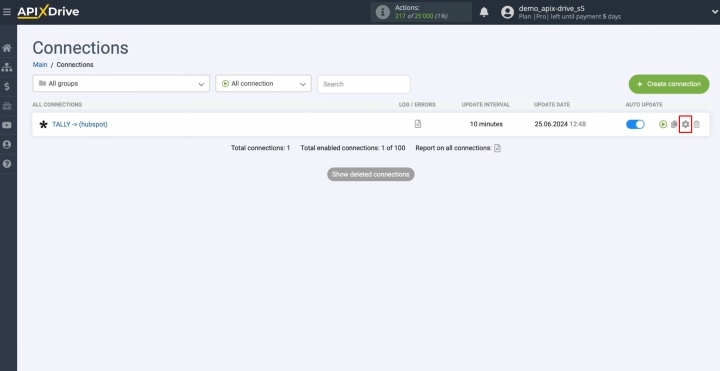
Оберіть оптимальний інтервал для автоматичного оновлення: наприклад, кожні 5 хвилин. Крім того, ви можете дати інтеграції нову назву та додати її до групи.
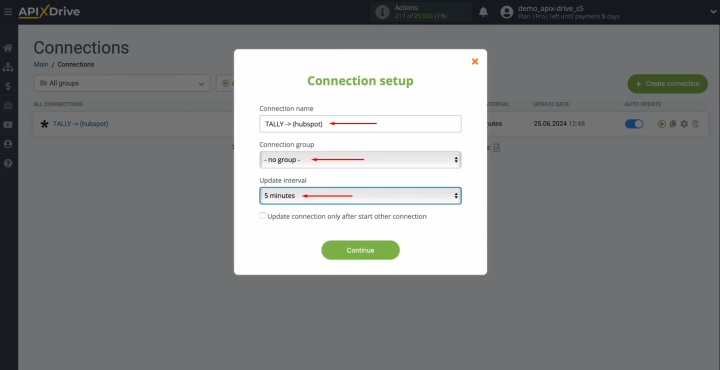
Висновки
Інтеграція Tally та HubSpot через ApiX-Drive — ефективний спосіб автоматизувати процес створення контактів, що значно спрощує роботу з лідами та підвищує продуктивність бізнесу. Вона допомагає повністю позбавитися введення даних в ручному режимі, зводить до мінімуму ризик помилок і дає можливість значно швидше реагувати на запити потенційних клієнтів. Легкість налаштування та надійність роблять цю інтеграцію корисним інструментом для будь-якої компанії, яка хоче оптимізувати свій маркетинг і досягти зростання продажів.
Читайте також про інші інтеграції:
- Як автоматично передавати ліди з Google Lead Form до Trello
- Інтеграція Facebook і Slack: автоматичні сповіщення про нових лідів
- Інтеграція TikTok та Google Sheets: автоматичний трансфер лідів
- Інтеграція Smartsheet та Google Calendar: автоматичне створення подій
- Як інтегрувати Webflow і Google Sheets: покроковий посібник


